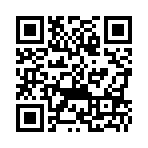2007年10月30日
● ブログの使い方 3回目
さて、1・2回目とブログの概要や基本設定についてご説明させていただきました。
今回は第3回。記事の書き方についてご説明させていただきます!
【記事を投稿しましょう!!】
※詳しくはここでも確認できます。
①『マイページ』画面上の『記事の投稿』をクリックし、記事を作成する画面を出します。
②タイトル(=ブログの記事のタイトル)の入力し、カテゴリを決めます。
(※カテゴリは、『追加』をクリックし、登録すると、選択できます。)
③本文に記事を書きます。
文章の合間に絵文字 を入れたり、文字の色、大きさを変えたり、画像の追加
を入れたり、文字の色、大きさを変えたり、画像の追加 、
、
他ページへリンクをはることもできます。
詳しくは、次回 4回目でご案内しますので、お楽しみに
なお、画像や文章には著作権・肖像権等がある場合があります。
これらを権利者の許可無く使用することはできませんのでご注意ください。
詳しくは、こちらをクリック!
記事を書き終えたら、『確認する』ボタンで確認ページへ移り、内容を確認して
問題がなければ、『登録』ボタンをクリックしてください。
以上で記事の投稿が完了になります!
今回は第3回。記事の書き方についてご説明させていただきます!
【記事を投稿しましょう!!】
※詳しくはここでも確認できます。
①『マイページ』画面上の『記事の投稿』をクリックし、記事を作成する画面を出します。
②タイトル(=ブログの記事のタイトル)の入力し、カテゴリを決めます。
(※カテゴリは、『追加』をクリックし、登録すると、選択できます。)
③本文に記事を書きます。
文章の合間に絵文字
 を入れたり、文字の色、大きさを変えたり、画像の追加
を入れたり、文字の色、大きさを変えたり、画像の追加 、
、他ページへリンクをはることもできます。
詳しくは、次回 4回目でご案内しますので、お楽しみに

なお、画像や文章には著作権・肖像権等がある場合があります。
これらを権利者の許可無く使用することはできませんのでご注意ください。
詳しくは、こちらをクリック!
記事を書き終えたら、『確認する』ボタンで確認ページへ移り、内容を確認して
問題がなければ、『登録』ボタンをクリックしてください。
以上で記事の投稿が完了になります!
Posted by MediaCatサポートスタッフ at 18:17